Recupera tu licencia de Windows
desde el disco duro |
Introduccion
A veces puede ocurrir un problema con Windows 2000, XP o Vista,
no podemos repararlo, y la única solución es empezar
desde 0. También, el disco duro se ha dañado, o tiene varios
sectores dañados y Windows no puede iniciar. En estos casos, tenemos
que reinstalar Windows, y necesitamos la licencia para hacerlo. ¿Pero
que tal si no la tenemos?
Recuperando la licencia
Conecta el disco a otra computadora
El primer paso es conectar el disco a otra computadora, donde puedas ver los archivos del disco duro. Tenemos dos opciones. Una es usar el archivo ntuser.dat, localizado en la carpeta del usuario, dentro de la carpeta Documents and Settings, y es parte del registro de este usuario. Cada usuario tiene su propio ntuser.dat. En este ejemplo, tenemos el usuario Optiplex, y su ntuser.dat esta localizado en G:\Documents and Settings\Optiplex. Es recomendado usar el ntuser.dat del usuario mas usado o común en la computadora. Nota que el disco duro es G:\, esto es porque conecté el disco a otra computadora y se le asigno G:\.
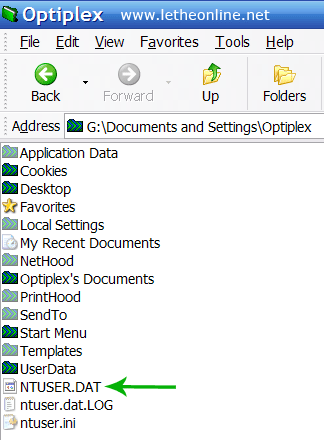
La otra opcion es usar el archivo software localizado en la carpeta G:\windows\System32\config\

Si no puedes llegar a estos archivos debido a que no tienes acceso (error acceso negado o access deined), puedes leer este articulo. Si el disco duro esta dañado y no puedes llegar a uno de estos archivos, puedes tratar de repararlo. Es recomendado tener ambos archivos, ya que los siguientes pasos a veces solo funcionan con uno de los dos archivos.
Montando el registro
Ahora usamos una herramienta llamada loadhive.exe (haz clic para descargar) para montar el registro y poder explorarlo desde nuestra computadora. En este ejemplo usamos el archivo ntuser.dat, pero si deseamos montar el archivo llamado software, hacemos lo mismo.
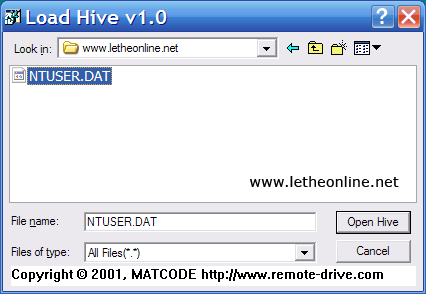
Después de cargar o montar el archivo, recibimos confirmación, pero no hacemos clic en OK. Si hacemos clic en OK, desmontamos el archivo. Tenemos que dejar esta ventana abierta y ahora abrimos el editor del registro. Haz clic en el botón de inicio (Start Button), eliges Ejecutar o Run, y digitas regedit y haz clic en OK o Aceptar.

Después de ejecutar el Registry editor o Editor del registro, navega a HKEY_LOCAL_MACHINE y ahí veras NTUSER cual acabas de montar.
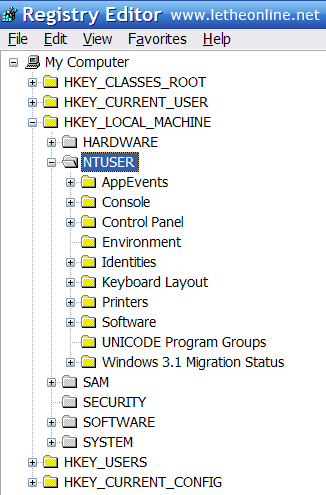
Sigue navegando, debajo de NTUSER, expande Software, después Microsoft, después Windows NT, después haz clic en Current Version. A la derecha, debes ver el DigitalProductID, haz doble clic para editar.

Nota
Si no esta el DigitalProductID disponible pues monta o carga el archivo Software. En vez de NTUSER debajo de HKEY_LOCAL_MACHINE, después de montar el archivo software, este será SOFTWARE_00. Si usas el método de montar ntuser.dat y no encuentras DigitalProductID, pues trata navegando a Software, después Microsoft, después Internet Explorer, después Registration.
Después de hacer doble clic en DigitalProductID, tienes que fijarte en varios números, resaltado en la imagen abajo. Podemos ver que tenemos 15 pares de 00. En realidad, estos 00 pueden ser diferentes números, como 4F 55 7D 3E, etc.
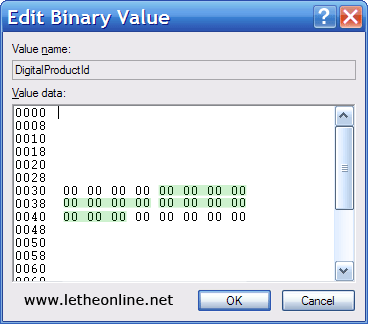
Ahora usamos la herramienta XP Key Decrypt (Haz clic para descargar), donde digitamos los 15 pares de números y la clave o licencia es revelada despues de hacer clic en Decode Key. En este ejemplo muestro una licencia o clave falsa, ya que digite todo como 00.

Articulo traducido por Joshua Marius Espinal LeThe www.letheonline.net Articulo Original por: Dagon Design Marzo 10 2008, 11:52:02 |